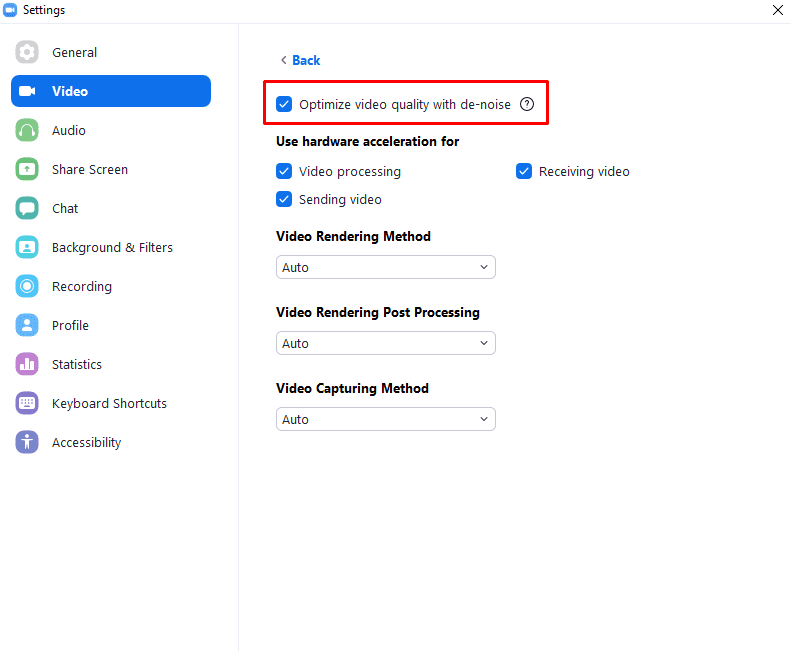Когато провеждате видеообаждане с приятели и семейство или по бизнес причини, искате вашата уеб камера да е възможно най-ясна и с възможно най-високо качество. Очевидните начини за повишаване на качеството на изображението от уеб камерата са да имате висококачествена уеб камера и добра интернет връзка, за да ви позволи да качвате видео от уеб камерата си достатъчно бързо.
Zoom предлага опция, която може да ви помогне да направите вашето видео малко по-малко размито. Функцията се нарича „De-noising“ и използва софтуерна обработка, за да се опита да изчисти качеството на изображението. Едно от нещата, които премахването на шума може особено да помогне за подобряване, е зърнестият видеоклип, причинен от твърде слабото осветление и използваното изкуствено осветяване за коригирането му. Процесът на изсветляване на видеоклипа по своята същност завършва с включването на повече статичност или „шум“ в сигнала, а „обезшумяването“ може да помогне за подобряване, макар и не напълно да коригира това.
Тъй като това е функция за софтуерна обработка, „обезшумяването“ може да намали производителността на вашия компютър и може да добави малко забавяне към потока на вашата уеб камера. По-лошото е, че ако имате прилично качество на изображението от уеб камерата, тогава премахването на шума не прави никакви реални забележими подобрения на изображението, но все пак ви струва производителността на системата.
Ако искате да деактивирате обезшумяването на видеото, трябва да отидете в настройките на Zoom. За да получите достъп до настройките, щракнете върху иконата на вашия потребител в горния десен ъгъл, след което щракнете върху „Настройки“.
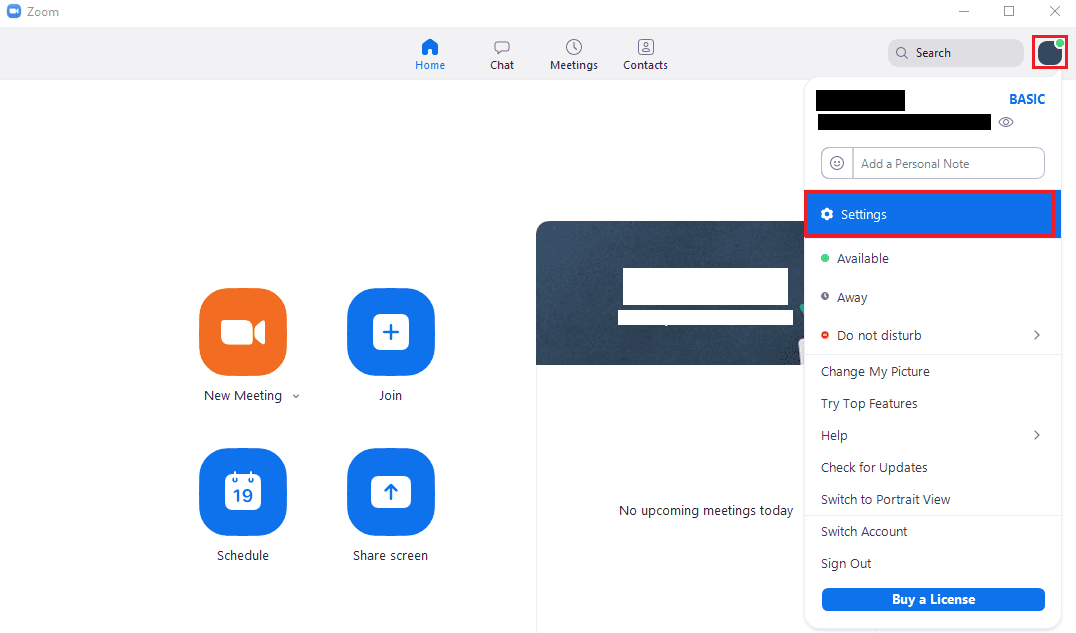
След като влезете в настройките, превключете към раздела „Видео“, след което щракнете върху бутона „Разширени“ в долната част на страницата.
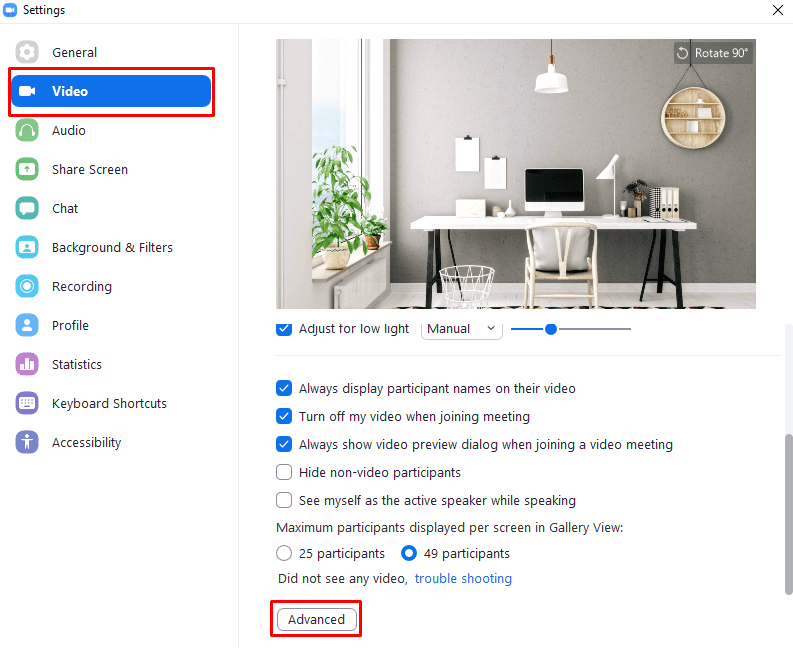
В разширените настройки за видео махнете отметката от горното квадратче с надпис „Оптимизиране на качеството на видеото с премахване на шума“. За да можете да видите промяната, ще трябва да щракнете върху „Назад“ в горната част на страницата, за да видите визуализацията на уеб камерата в основните видео настройки.